Når du har oprettet en mappe, vil du måske tilpasse det. Du kan administrere mappen og dens oplysninger fra indstillingssiden. På denne måde kan du ændre og vise det, som du vil.
Pixpa giver dig mulighed for at administrere mappe titel, synlighed, fremhævet billede og SEO fra siden med mappeindstillinger.
Administrer mappeindstillinger:
- Indtast mappe titel (1) i søgefeltet.
- Klik på mappe (2) under Menupunkter på webstedet.

- Dette fører dig til siden med mappeindstillinger.
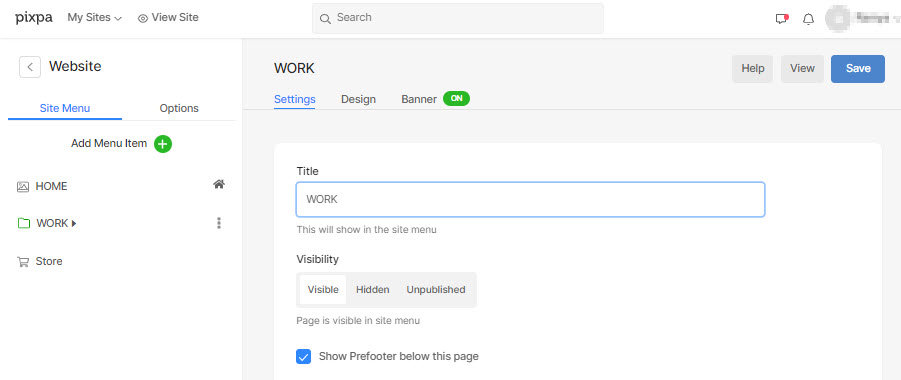
Herfra kan du administrere følgende oplysninger om mappen:
- Titel og synlighed
- Mappeegenskaber
- Udvalgte billede
- SEO
- Sidekodeindsprøjtning
Titel og synlighed
- Titel – Rediger mappetitlen, som den vises i dit websteds navigation. I dette eksempel er navnet på mappen 'WORK'.
- Synlighed – Aktiver den for at vise denne mappe i webstedsnavigation og deaktiver den for at skjule fra webstedsmenuen.
- Vis Pre-footer under denne side – Tilføj din pre-footer indhold til mappen som Instagram-feed, firmakontaktinfo, nyhedsbrevsboks osv.

- Vis mappe på din hjemmeside som – Vælg at vis mappen enten som en dropdown eller noteringsside på dit website.
- Udvalgte billede – Bruges til at repræsentere denne mappe i andre mapper og til deling på sociale medier. Vide mere.
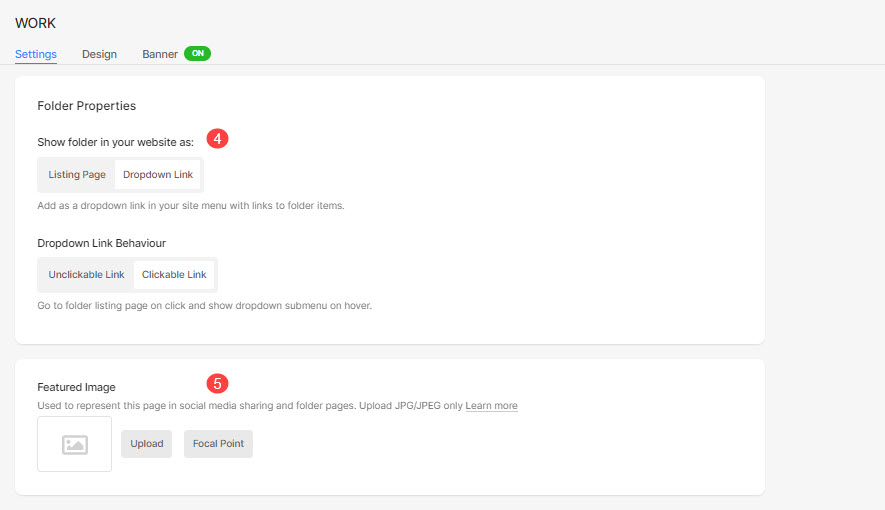
- Search Engine Optimization (SEO) – Angiv SEO-metadata for denne mappe. Det vil tilsidesætte webstedets vigtigste SEO-data, angivet i afsnittet med webstedsindstillinger. Vide mere.
- Side URL – Administrer URL'en for denne mappe.
- Sidetitel – Vises i søgeresultater og browserfaner (55-70 tegn).
- Side Beskrivelse – Beskriv din virksomhed og formålet med denne side (50 – 300 tegn).
- Vælg at skjul denne mappe fra søgemaskiner.
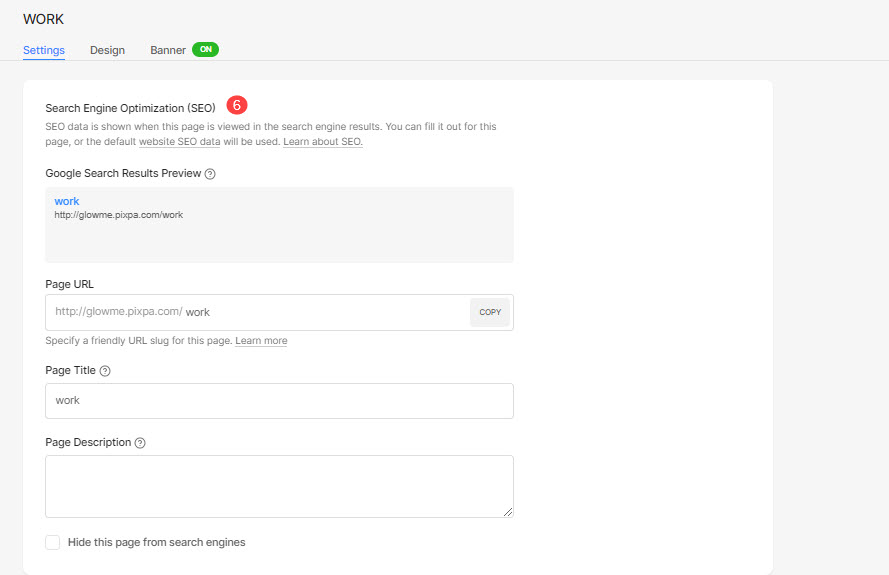
- Sidekodeindsprøjtning – Indsæt ekstern kode her.
- Slette denne mappe.
- Gem dine ændringer.
- Specifikation denne mappe på dit live-websted.
- Design din mappelisteside, ændre layoutet og andre stilindstillinger. Vide mere.
- Føj til Banner til din mappe. Se hvordan.

